Como enviar e-mails seguros e criptografados gratuitamente
Precisa enviar alguns dados muito confidenciais para alguém em uma mensagem de e-mail criptografada ? É claro, você pode sempre enviá-lo por meio de canais de e-mail normais, mas corre o risco de ter seu e-mail lido por alguém que saiba como capturar mensagens de e-mail à medida que são enviadas pela Internet. Quando se trata de criptografar e-mails, você precisa criptografar a conexão e criptografar o próprio e-mail.
O primeiro problema é parcialmente resolvido pelo provedor de e-mail. Por exemplo, quando você usa o Gmail, a conexão é criptografada usando SSL e você verá o HTTPS na barra de endereço.

Isso significa que qualquer coisa que você enviar do seu computador para os servidores do Gmail será criptografada. No entanto, quando o email sai dos servidores do Google e passa pela Internet, ele pode não estar criptografado até o destino final. Nesse ponto, você precisa garantir que o e-mail em si esteja criptografado, por isso, mesmo se ele fosse interceptado por alguém, seria apenas um lixo.
A implementação da criptografia dentro do seu cliente de email atual, seja o Gmail ou o Outlook, exige uma configuração inicial e algumas etapas extras para o destinatário ler. Infelizmente, nenhum provedor de e-mail oferece criptografia embutida que funcione de forma transparente entre remetente e destinatário. O Google disse que está testando criptografia de ponta a ponta para o Gmail por meio de uma extensão do Chrome, mas até o momento em que este artigo foi escrito, ainda não foi lançada a ferramenta.
Então, basicamente, suas únicas opções são instalar programas complicados de criptografia em seu computador ou em seu navegador por meio de extensões e depois trocar chaves públicas com a pessoa para quem você quer enviar o email ou simplesmente usar um serviço online para enviar mensagens criptografadas. A última opção é muito mais fácil e, basicamente, apenas exige que o destinatário insira uma senha que você forneça a ela separadamente via e-mail, telefone, texto etc.
Neste artigo, listarei algumas ferramentas para enviar e-mails criptografados sem as maiores dificuldades de instalar o software de criptografia e usar seu cliente de e-mail real para enviar e-mails criptografados. Vou me certificar de atualizar esta postagem quando o Google lançar sua ferramenta de criptografia de ponta a ponta para o Gmail. A única ressalva é que provavelmente o serviço não funcionará, a menos que o remetente e o destinatário usem o Google Chrome e o Gmail. Eu acho que ainda é melhor que nada.
Se você está interessado apenas em enviar e-mails criptografados para um pequeno número de pessoas que também não se importam em configurar a criptografia, siga este guia que explica como você pode configurar a criptografia em um cliente de e-mail como Thunderbird ou Postbox ou mesmo no Gmail ou no Yahoo, mas com a mesma restrição que o destinatário precisará usar o software de criptografia também.
Configurar sua própria criptografia também é uma boa ideia se você estiver compartilhando informações altamente confidenciais e não puder confiar em nenhuma entidade de terceiros. Todos os serviços que mencionei abaixo são empresas privadas sujeitas à lei dos EUA, o que significa que uma agência governamental pode forçá-los a descriptografar qualquer coisa em seus servidores, se for apresentado um mandado. Mesmo que não consigam descriptografar os dados para a polícia, eles serão obrigados a desistir dos dados criptografados. Se a polícia pode decifrar a criptografia, você está sem sorte.
Correio Seguro para o Gmail
Como mencionei anteriormente, o Google lançará uma extensão de criptografia para o Google Chrome em breve, mas enquanto isso, você pode conferir o Secure Mail for Gmail, que faz praticamente a mesma coisa. Depois de instalar a extensão, você notará um novo ícone de cadeado ao lado do botão Compor .
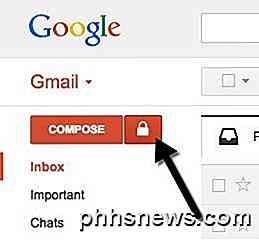
Se você clicar em Compor, verá a janela de composição normal no Gmail, mas se clicar no ícone de cadeado, receberá um formulário de e-mail seguro, conforme mostrado abaixo, com um título vermelho e as palavras " Garantido " na parte superior.
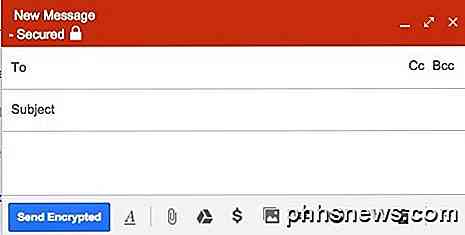
Digite sua mensagem normalmente e clique no botão Enviar Criptografado . Uma nova caixa de diálogo será exibida, solicitando que você insira a senha de criptografia.

O destinatário receberá um email com um monte de texto criptografado com um link para baixar e instalar a extensão Secure Gmail. Como mencionado anteriormente, isso só funcionará se o destinatário estiver usando o Gmail e o Chrome. Caso contrário, eles não poderão ler o conteúdo do e-mail.
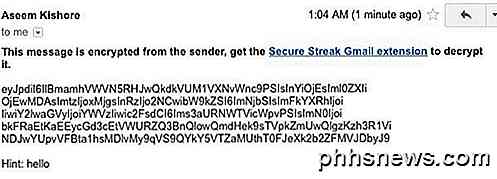
No geral, é uma ótima solução para um propósito específico, e como uso muito o Gmail, e a maioria das pessoas que eu envio e-mails também usam o Gmail, acabam funcionando bem. Às vezes eu só tenho que convencê-los a usar o Google Chrome, mas é só isso. Espera-se que esta extensão seja ampliada ainda mais no futuro, com versões para diferentes navegadores, além de suporte para outros serviços de e-mail.
Lockbin
Lockbin faz todo o trabalho sujo de criptografar os dados para você usando um algoritmo de criptografia forte, etc, então tudo que você precisa fazer é pensar em uma senha e clicar em Enviar.
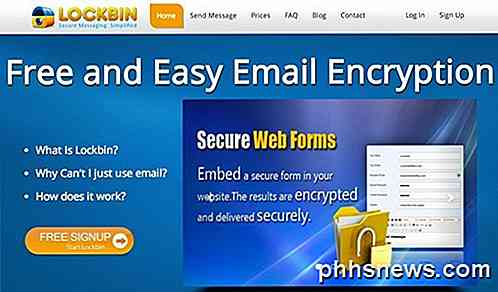
Veja como funciona: quando você quer enviar uma mensagem, primeiro precisa pensar em uma palavra ou senha secreta, que será usada pelo algoritmo criptográfico para criptografar e armazenar o email em seus servidores. Então você precisa transmitir essa senha para a pessoa que receberá o e-mail por telefone, mensagem de texto, mensagem instantânea ou por e-mail desprotegido!
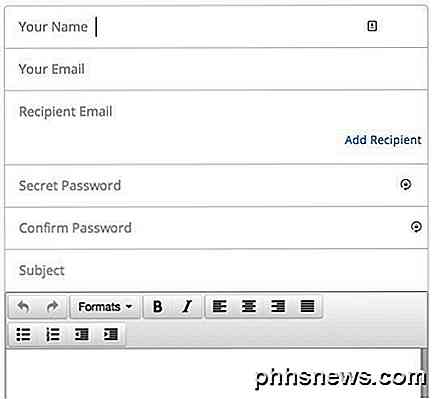
Em seguida, o receptor visita Lockbin e digita sua senha para descriptografar o email em seu navegador local. A descriptografia real não ocorre no servidor e, portanto, nenhum dado está sendo transferido pela Internet durante o processo de descriptografia. Assim que o email é aberto, a mensagem criptografada é excluída para sempre dos servidores Lockbin; nenhuma cópia ou backup é mantido. Veja como minha mensagem "Eu tenho um segredo" está armazenada nos servidores Lockbin.
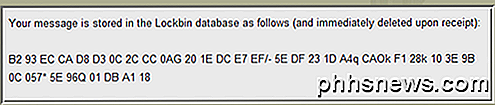
Quando o usuário abre o e-mail criptografado, ele pode ser impresso ou exportado como PDF pelo destinatário. Se ninguém visualizar a mensagem, ela permanecerá criptografada nos servidores Lockbin por até 6 meses antes de ser excluída.
Criptografia de e-mail Sendinc
A Sendinc tem algumas soluções para o problema de e-mail seguro que eu realmente gosto. Em primeiro lugar, o serviço gratuito que eles oferecem permite enviar 20 mensagens por dia com até 10MB de anexos. Os outros dois recursos que eu realmente gosto são o aplicativo de smartphone gratuito e o complemento gratuito do Outlook. Isso permite que você envie e-mails seguros do seu telefone ou do Outlook sem ter que se preocupar com as chaves de criptografia.
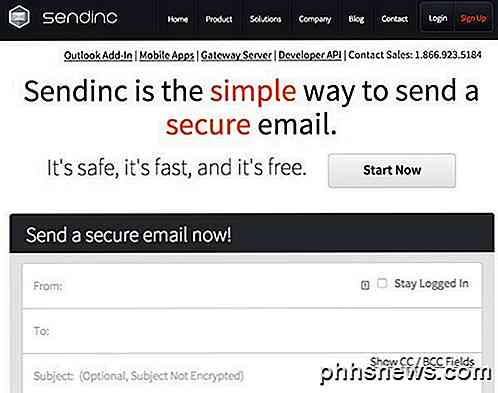
No final dos destinatários, tudo o que eles precisam é de um navegador da Web para poder visualizar os e-mails. Para usar o serviço, você precisa criar uma conta e o mesmo vale para o destinatário, se quiser ler a mensagem. O Sendinc não exige que você crie uma senha, pois qualquer destinatário que receber o e-mail poderá descriptografar o conteúdo, desde que ele crie uma conta. Isso é mais conveniente, mas você precisa ter mais cuidado para que o link não entre nas mãos erradas.
No geral, funciona muito bem e eu gosto do fato de que eles têm aplicativos móveis e um suplemento do Outlook. Para receber e-mails criptografados de volta dos destinatários, eles terão que usar o serviço da mesma maneira. Em todos esses casos, é basicamente como usar um novo provedor de email apenas para enviar emails seguros.
Há um monte de outros sites que praticamente fazem a mesma coisa mencionada acima, então eu não vou listar isso, já que eles funcionam muito bem e têm mais recursos, etc. Novamente, o email é intrinsecamente inseguro e até que alguém venha com uma maneira melhor de enviar e-mails, você ficará preso a essas soluções incompletas que exigem o uso de terceiros para enviar e-mails ou exigir que você instale software bastante complexo em sua máquina e na máquina do destinatário. Se você tiver dúvidas, poste um comentário. Apreciar!

O que você faz quando não consegue se conectar a uma rede Wi-Fi devido à senha anterior?
Se você é novo em trabalhar com redes Wi-Fi, as alterações feitas por família ou amigos podem deixar você em uma situação ruim sem conexão. Então, como você se conecta novamente? A postagem de perguntas e respostas do SuperUser de hoje tem a resposta para ajudar um leitor frustrado a se conectar novamente à sua rede Wi-Fi.

Como bloquear (ou permitir) certos aplicativos para usuários no Windows
Se você quiser limitar os aplicativos que um usuário pode executar em um PC, o Windows oferece duas opções. Você pode bloquear os aplicativos que não deseja que um usuário execute ou restringi-los a executar apenas aplicativos específicos. Veja como fazer isso. RELACIONADO: Como usar a restauração do sistema no Windows 7, 8 e 10 NOTA: Esteja absolutamente certo de que você está fazendo alterações em uma conta de usuário que deseja restringir, e que você sempre tenha uma conta administrativa irrestrita disponível para desfazer essas alterações.



